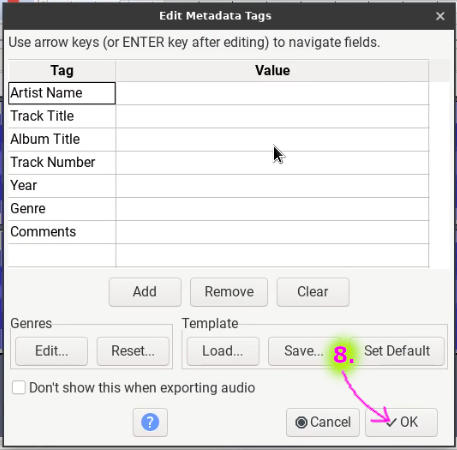การนำไฟล์เสียงแบบ MP3 เข้าไปใช้ในแอป GarageBand เพื่อทำเพลง หรือ คัฟเวอร์เพลง หรือ ฝึกเล่นกีตาร์ ประกอบไปตามเสียงจังหวะต่างๆ อาจจะเจอปัญหานำเข้าไฟล์เสียงไม่ได้ ก็อาจจะใช้วิธีแปลงไฟล์เสียงเป็นนามสกุลอื่น หรือ บันทึกเป็นชื่อใหม่ หรือ เปลี่ยนชื่อ แล้วจึงลองนำเข้าไปใหม่อีกครั้ง
ในการนำเข้าไฟล์เสียง Mp3 ไปวางในแทร็คใดๆ ในแอป GarageBand อาจจะเป็นเสียงจังหวะต่างๆ เสียงเพลง หรือ คาราโอเกะ เพื่อจะทำเพลงใหม่ หรือ ฝึกเล่นกีตาร์ตามต้นฉบับ อาจจะเจอปัญหา นำเข้าไฟล์เสียงไม่ได้ ชื่อไฟล์เสียงจะเป็นตัวจาง ไม่สามารถลากไปวางในแทร็คได้
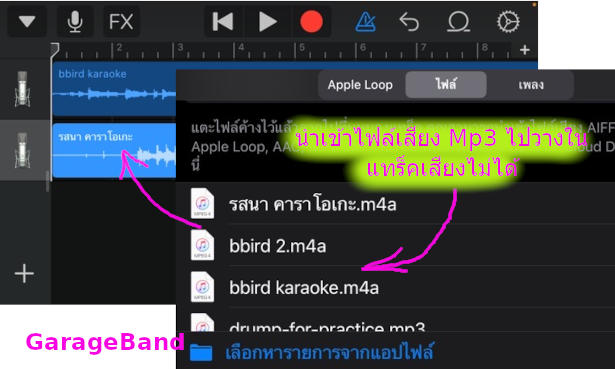
การนำส่งไฟล์เสียง MP3 เข้า iPhone
สิ่งแรกในการส่งไฟล์เสียง Mp3 เข้า iPhone สามารถทำได้หลายวิธี
1. ส่งผ่านอีเมล์ แนบไฟล์ MP3 ไปกับอีเมล์
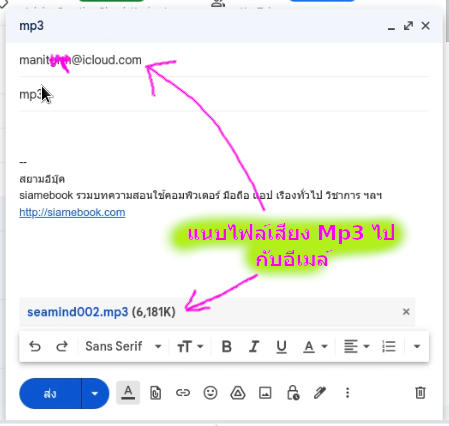
2. ส่งผ่าน Line แชท
3. ใช้แฟลชไดรฟ์และ OTG Lightning

4. ไม่ส่งด้วยวิธีใด ไฟล์เสียง mp3 จะถูกเก็บไว้ในแอป ไฟล์ ของ iPhone
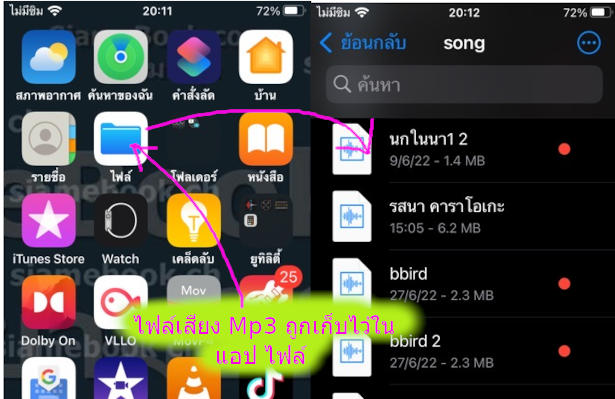
การเปลี่ยนชื่อไฟล์เสียงด้วยแอป ไฟล์
วิธีแรกที่แนะนำให้ลองทำก่อนก็คือ เปลี่ยนชื่อไฟล์เสียง
1. เข้าแอป ไฟล์ ใน iPhone
2. แตะใน iPhone ของฉัน
3. แตะเลือก โฟลเดอร์ ที่เก็บไฟล์เสียง mp3 เอาไว้
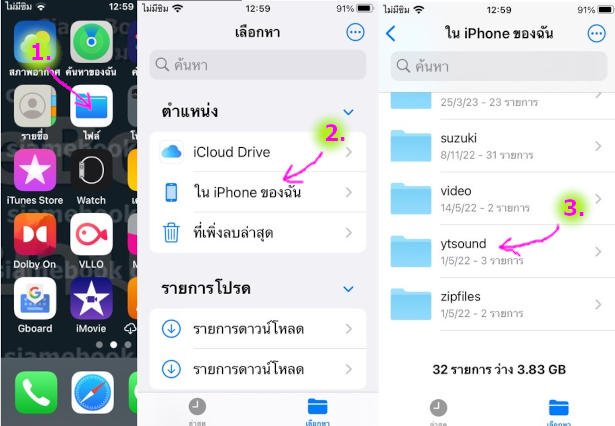
4. แตะชื่อเพลงที่ต้องการเปลี่ยน แตะค้างไว้ แล้วปล่อย
5. แตะคำสั่ง เปลี่ยนชื่อ
6. พิมพ์ชื่อใหม่ แล้วแตะ เสร็จ
7. จากนั้นก็เช้าแอป GaraageBand แล้วลองนำเข้าไฟล์เสียง Mp3 อีกครั้งหนึ่ง
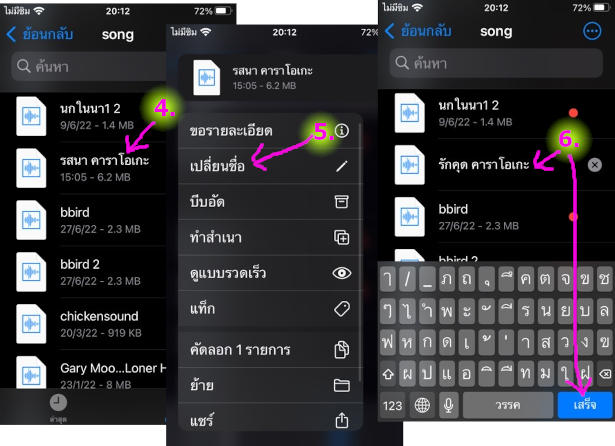
เปลี่ยนชนิดของไฟล์เสียงด้วยแอปอื่น
วิธีนี้ให้ติดตั้งแอปประเภทแปลงเสียง เช่น แปลงจาก Mp3 เป็น M4a แล้วจึงนำไฟล์เสียงไปใช้งานอีกที โดยนำเข้าไปวางในแทร็คเสียงของแอป GarageBand
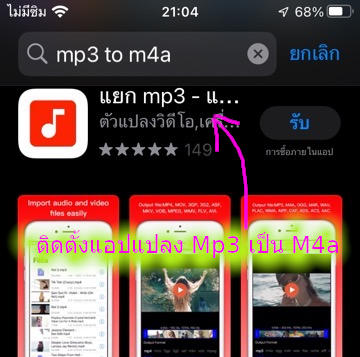
บันทึกเป็นไฟล์เสียงใหม่ด้วยโปรแกรมแก้ไขไฟล์เสียง
โปรแกรมบันทึกเสียงมีหลายตัว ในที่นี้จะยกตัวอย่างโปรแกรม Audacity
1. ให้เข้าโปรแกรม Audacity แล้วคลิก File>>Open...
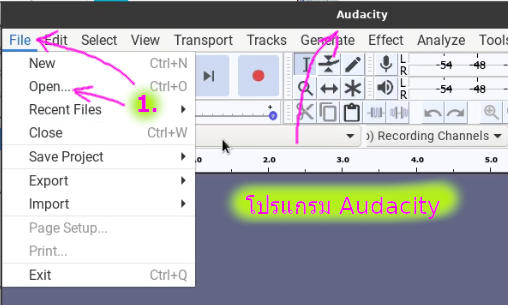
2. คลิกเลือกไฟล์เสียงที่ต้องการ แล้วคลิก Open
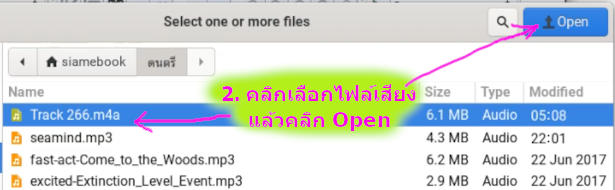
3. เมื่อเปิดไฟล์เสียงขึ้นมาแล้ว ให้คลิก File>>Export >>Export as Mp3
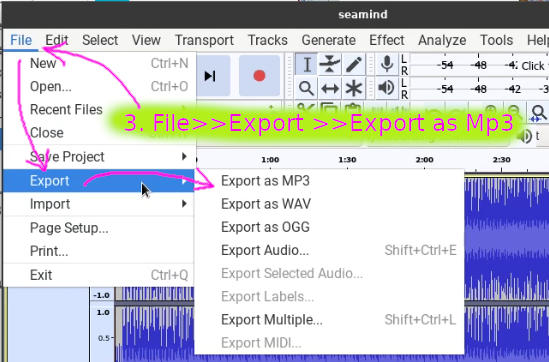
4. คลิกเลือกชนิดไฟล์ เป็น Mp3
5. พิมพ์ชื่อไฟล์
6. ตั้งค่าคุณภาพเสียงตามต้องการ
7. เสร็จแล้วแตะ Save
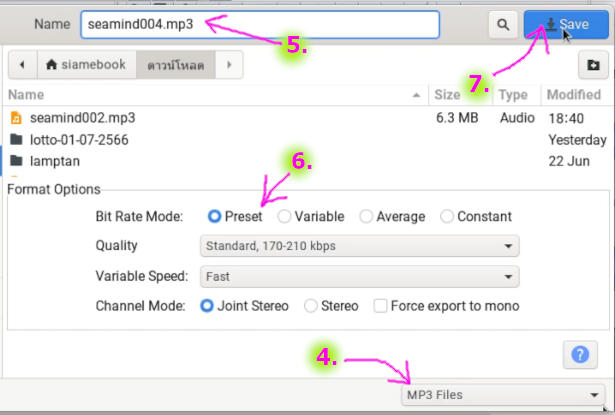
8. ตั้งค่าอื่นๆ เพิ่มเติม แล้วคลิก OK
9. จากนั้นก็ส่งเข้า iPhone อาจจะส่งผ่านอีเมล์